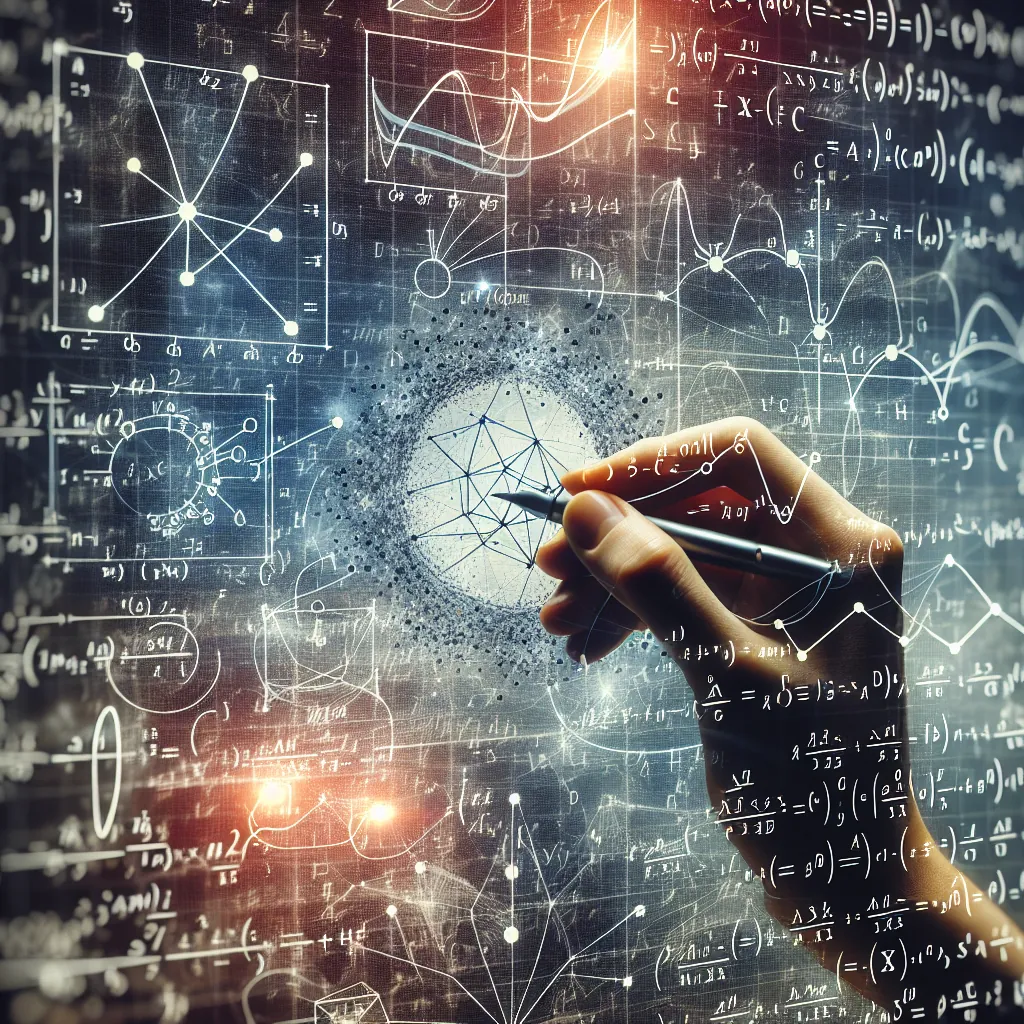Jak správně nastavit audio rozhraní pro optimalizaci kvality zvuku?
Podrobný návod na nastavení audio rozhraní, aby zajistilo bezproblémovou komunikaci mezi počítačem a externími zařízeními. Naučte se, jak dosáhnout nejlepší kvality zvuku pro vaše projekty.


Pokud jste jako většina lidí, kteří se pohybují v oblasti hudby, podcastů nebo jakéhokoli audio produkce, pravděpodobně jste se už setkali s problémy s kvalitou zvuku. Ať už jde o praskání, šum nebo nedostatečnou hlasitost – tyto aspekty mohou zcela zničit váš projekt. Co kdybych vám řekl, že klíčem k dosažení čistého a profesionálního zvuku leží v důkladném nastavení vašeho audio rozhraní? Správné nastavení audio rozhraní nejenže zlepší kvalitu zvuku, ale také usnadní komunikaci mezi vaším počítačem a externími zařízeními. Dnes se podíváme na to, jak na to!
Co je to audio rozhraní?
Než se pustíme do detailních pokynů, pojďme si objasnit, co vlastně audio rozhraní je. Audio rozhraní je zařízení, které slouží jako most mezi vaším počítačem a mikrofony či reproduktory. Převádí analogový signál na digitální a naopak. V praxi to znamená, že můžete připojit své mikrofony a nástroje k počítači a zaznamenávat zvuk v perfektní kvalitě.
Krok 1: Výběr správného audio rozhraní
Prvním krokem k optimalizaci kvality zvuku je výběr správného audio rozhraní. Existuje mnoho různých modelů a značek. Zaměřte se na několik klíčových vlastností:
- Kvalita AD/DA převodníků: Tyto převodníky jsou zásadní pro zachování kvality zvuku při převodu mezi analogovým a digitálním formátem. Hledejte audio rozhraní s vysoce kvalitními převodníky.
- Počet vstupů a výstupů: Zvažte, kolik zařízení plánujete připojit. Pokud plánujete nahrávat více nástrojů současně, budete potřebovat více vstupů.
- Ovladače a kompatibilita: Ujistěte se, že vybrané audio rozhraní má ovladače kompatibilní s vaším operačním systémem (Windows nebo Mac).
Krok 2: Instalace ovladačů
Po zakoupení audio rozhraní je dalším krokem instalace ovladačů. Většina výrobců poskytuje ovladače ke stažení na svých webových stránkách. Postupujte podle pokynů výrobce pro instalaci - to zajistí optimální výkon vašeho zařízení.
Krok 3: Připojení zařízení
Jakmile máte nainstalovány ovladače, můžete připojit své mikrofony a další zařízení k audio rozhraní:
- Mikrofon: Použijte XLR kabel pro připojení mikrofonu k jednomu z vstupů audiového rozhraní.
- Nástroje: Elektronické nástroje jako klávesy nebo kytary můžete připojit pomocí jack kabelu.
- Reproduktory: Připojte reproduktory přes výstupy TRS nebo XLR.
Krok 4: Nastavení v software
Po úspěšném připojení je čas na konfiguraci vašeho audio rozhraní v nahrávacím software (např. Audacity):
- Otevřete Audacity a přejděte do sekce "Preferences" (Nastavení).
- V části "Devices" vyberte vaše audio rozhraní jako vstupní i výstupní zařízení.
- Ujistěte se, že vzorkovací frekvence (např. 44,1 kHz nebo 48 kHz) odpovídá nastavení vašeho projektu.
Krok 5: Optimalizace nastavení latence
Jedním z nejdůležitějších aspektů při používání audio rozhraní je latence - časový rozdíl mezi úderem do nástroje a jeho zaznamenáním do počítače. Příliš vysoká latence může být frustrující:
- Nastavte buffer size (velikost bufferu): V menších projektech použijte malou velikost bufferu (32-128 samples), což snížení latence.
- Testujte latenci: Pokud začnete slyšet praskání nebo trhání zvuku, zvýšte buffer size na bezpečnější hodnotu (256-512 samples).
Krok 6: Kalibrace vstupů a výstupů
Abychom zajistili optimální kvalitu zvuku, je důležité kalibrovat naše vstupy a výstupy:
- Nastavte úroveň vstupu: Pomocí gain knob nastavte úroveň příchozího signálu tak, aby dosahoval ideálně do poloviny rozsahu měřiče bez clipování.
- Kontrola výstupu: Ujistěte se, že vaše reproduktory nejsou příliš hlasité - měly by produkovat jasný a čistý zvuk bez zkreslení.
Krok 7: Testování kvality zvuku
Nakonec je zásadní testovat kvalitu zvuku před zahájením nahrávání:
- Proveďte testovací nahrávku: Nahrávejte krátký úryvek vaší produkce a poslechněte si jej na různých reproduktorech - sluchátkách i studiových monitorech.
- Zkontrolujte šum: Poslouchejte pozorně všechny nechtěné šumy nebo praskání během nahrávání.
Závěr
Správné nastavení audio rozhraní může výrazně zvýšit kvalitu vašeho nahrávání a poskytnout vám bezproblémovou komunikaci mezi počítačem a externími zařízeními. Pamatujte si však – každý projekt je jiný! Experimentujte s různými nastaveními podle svých potřeb a buďte trpěliví při dolaďování detaily.
Pokud máte jakékoli otázky ohledně nastavení nebo potřebujete další tipy pro práci s audiosoftware jako Audacity, neváhejte nám napsat! Odborné články našeho blogu vám mohou poskytnout ještě více užitečných informací o tom, jak vytvořit perfektní zvuk pro vaše projekty.
Jak nastavit zvukovou kartu pro nejlepší kvalitu nahrávání?
Čau lidi, potřeboval bych poradit ohledně nastavení zvukové karty, protože chci dosáhnout co nejlepší kvality nahrávání. Mám takový pocit, že dělám něco špatně, protože zvuk z mých nahrávek se mi vůbec nelíbí. Používám Audacity a snažím se nahrávat vokály, ale pořád mám pocit, že to zní jako kdybych mluvil skrz plechovku. Zkoušel jsem různá nastavení v softwaru, ale asi ještě nevím, co přesně hledat. Jaké nastavení byste doporučili? Co všechno bych měl zkontrolovat na zvukové kartě? Hlavně mě za...
Číst otázku dáleZobrazit odpovědi na otázkuJak vybrat správné mikrofony pro domácí studio?
Přemýšlím o tom, jak vybavit své domácí studio a nejvíc mě zajímá, jak správně vybrat mikrofony. Vím, že existuje spousta typů mikrofonů, jako jsou kondenzátorové a dynamické, ale nejsem si jistý, co by bylo nejlepší pro nahrávání různých nástrojů a hlasu. Mám problém se rozhodnout, jestli investovat do dražších modelů nebo se spokojit s levnějšími variantami, které by mohly být dostatečné pro začátek. Jaké mám brát v úvahu faktory jako citlivost, frekvenční odezva nebo třeba impedance? A co tře...
Číst otázku dáleZobrazit odpovědi na otázku